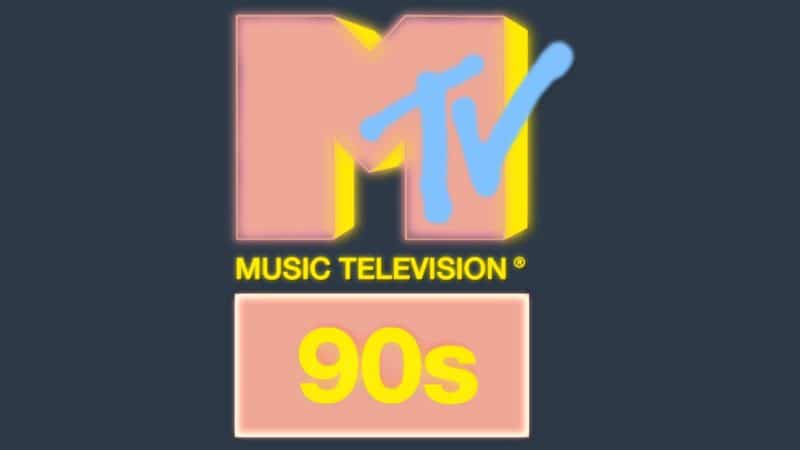Trots att Apple-telefoner har fantastiska skärmar är det ibland bekvämare att titta på innehållet i gadgeten på en stor bildskärm. Det är intressant för alla de Iphone-ägare som vill visa sina vänner foton och videor från sin semester; starta ett mobilspel, webbläsarsida, film på TV-skärmen; genomföra en företagspresentation etc. Låt oss överväga lösningen på den här frågan genom exempel på hur man ansluter en iPhone till en Samsung Smart TV med kablar utan Wi-Fi och med hjälp av trådlös teknik.
- DLNA, MiraCast och Airplay-teknik för att ansluta iPhone till TV
- Vad är DLNA och hur det fungerar
- Kompatibilitet med teknik Miracast och ”apple” -telefon
- Hur man ansluter iPhone via Airplay
- Hur man ansluter airpods till Samsung TV
- AllShare TV Cast Specialprogram
- Trådbunden iPhone-anslutning till Samsung Smart TV utan wi-fi
- Hur man ansluter en iPhone till en TV via en USB-kabel för att titta på filmer
- Strömma från iPhone till Samsung TV med HDMI-kabel
- Anslutning med en AV-kabel – en variant av anslutningen till den gamla modellen av iPhone och TV
- Problem och lösningar
DLNA, MiraCast och Airplay-teknik för att ansluta iPhone till TV
Det första sättet att ansluta en iPhone-telefon till en Samsung Smart TV är att använda någon av följande kommunikationer: DLNA, Miracast eller Airplay. Nästan alla moderna Samsung-modeller är utrustade med ett av dessa alternativ. För att välja lämplig teknik för parning av enheter tittar vi därför på TV: ns egenskaper.
Vad är DLNA och hur det fungerar
Digital Living Network Alliance eller DLNA- teknik
är kanske den mest utbredda typen av anslutning bland de nya Samsung-modellerna. Det är en uppsättning standarder tack vare vilka kompatibla enheter via internetnätverket sänder och tar emot medieinnehåll (foton, videor, YouTube-videor, musik) och sänder det i realtid. Följ dessa steg för att sända en bild från en iPhone till en Samsung TV via DLNA:
- På iPhone från AppStore måste du ladda ner och installera en specialapplikation från tredje part (till exempel ”TV Assist” (länk direkt nedladdning https://apps.apple.com/ua/app/tv-assist/id760661078 ? l = ru), “iMediaShare” eller andra).

- Starta applikationen.
- Öppna önskad flik genom huvudskärmen: ”Foton”, ”Musik”, ”Webbläsare” eller ”Filer”.
- Välj önskat mediainnehåll.

- Därefter föreslår programmet möjliga enheter för anslutning. Välj Samsung.
- Vi får sändningen av bilden på TV.
- I applikationen ”TV Assist” via fliken ”Paints” kan du självständigt skapa inskriptioner eller ritningar och sända dem på skärmen.
Notera! För att ansluta en iPhone till en Samsung-TV med den nämnda DLNA-tekniken måste båda enheterna vara i samma lokala nätverk. Annars kanske de inte ser varandra.
Du kan också använda Twonky Beam-appen:
- Ladda ner (https://twonky-beam.soft112.com/) och installera det valda programmet.
- Öppna applikationsinställningar genom att klicka på motsvarande tecken i det övre vänstra hörnet.
- Aktivera funktionen ”Visa eller dölj de visuella indikationerna” genom att klicka på den med musen.
- Gå till huvudsidan för verktyget.

- Öppna en webbläsare.
- Hitta och öppna önskad foto- eller videofil.
- Öppna en extra meny i applikationen genom att klicka på remsan till höger i fönstret.
- Sätt på teven.
- Ange sedan TV: ns namn och modell i programmet.
- Öppna tilläggsmenyn igen.
- Spela filmen.
Notera! Denna applikation kan också fungera offline.
Kompatibilitet med teknik Miracast och ”apple” -telefon
Modern teknik Miracast används också för att överföra bilder från telefonen till storbilds-TV. Samsung används också för att upprepa – spegla skärmen på Iphone. Samtidigt visas inte bara enskilda foton och videor på TV: n utan också alla åtgärder som sker på gadgetdisplayen. Huvudvillkoret för en sådan anslutning är närvaron av en inbyggd eller extern Wi-Fi-adapter som stöder Miracast i båda enheterna. Tyvärr har hittills ingen Apple-produkt stött denna teknik än. Därför är denna typ av anslutning av iPhone till TV: n ännu inte möjlig.
Hur man ansluter iPhone via Airplay
 En utmärkt motsvarighet till Miracast är Apples Airplay- eller Screen Repeat-teknik. Med det här alternativet kan du snabbt och enkelt visa alla foto- och videofiler på TV-skärmen eller duplicera telefonens skärm i realtid. En av förutsättningarna för en sådan anslutning är att TV: n har inbyggt Airplay-stöd. Samsung har tillverkat sådana modeller sedan 2018; en serie TV-apparater från 4: e och senare, samt ultramoderna Samsung QLED. Apple TV-digitalboxen hjälper också till att organisera en trådlös anslutning av iPhone till Samsung TV. Den är ansluten till TV-skärmen med en HDMI-kabel och är en slags mellanhand mellan TV: n och telefonen när du överför mediainnehåll. Själva anslutningen utförs också via ”Screen Repeat”. För att aktivera den måste du öppna den dolda iPhone-panelen,och aktivera Wi-Fi eller Bluetooth-anslutning. Om Bluetooth-anslutningen är korrekt visas en parningsförfrågan på skärmarna på båda enheterna.
En utmärkt motsvarighet till Miracast är Apples Airplay- eller Screen Repeat-teknik. Med det här alternativet kan du snabbt och enkelt visa alla foto- och videofiler på TV-skärmen eller duplicera telefonens skärm i realtid. En av förutsättningarna för en sådan anslutning är att TV: n har inbyggt Airplay-stöd. Samsung har tillverkat sådana modeller sedan 2018; en serie TV-apparater från 4: e och senare, samt ultramoderna Samsung QLED. Apple TV-digitalboxen hjälper också till att organisera en trådlös anslutning av iPhone till Samsung TV. Den är ansluten till TV-skärmen med en HDMI-kabel och är en slags mellanhand mellan TV: n och telefonen när du överför mediainnehåll. Själva anslutningen utförs också via ”Screen Repeat”. För att aktivera den måste du öppna den dolda iPhone-panelen,och aktivera Wi-Fi eller Bluetooth-anslutning. Om Bluetooth-anslutningen är korrekt visas en parningsförfrågan på skärmarna på båda enheterna. Öppna telefonens nedre panel igen med ett långt svep och klicka på motsvarande ”Airplay” -ikon. Välj Apple TV-prefixet från listan. Aktivera sedan ”AirPlay Mirroring” -omkopplaren. Om du är ansluten korrekt visas efter några sekunder iPhone-bilden på Samsung TV-skärmen.
Öppna telefonens nedre panel igen med ett långt svep och klicka på motsvarande ”Airplay” -ikon. Välj Apple TV-prefixet från listan. Aktivera sedan ”AirPlay Mirroring” -omkopplaren. Om du är ansluten korrekt visas efter några sekunder iPhone-bilden på Samsung TV-skärmen.
Notera! När du använder en Apple TV är det viktigt att hålla koll på iOS-uppdateringar på båda enheterna. Detta håller bildkvaliteten hög.
Apple Airplay – Anslut till Samsung TV: https://youtu.be/k50zEy6gUSE
Hur man ansluter airpods till Samsung TV
Vissa användare ansluter inte bara Apple-telefoner till sin TV utan även hörlurar – AirPods. Detta kan göras enligt följande instruktioner:
- Inaktivera Bluetooth på telefonen för att inte avbryta signalen från TV: n.
- Vi sätter på TV: n och Apple TV.
- Vi hittar avsnittet ”Fjärrkontroller och enheter”.
- Öppna Bluetooth-inställningarna.
- Om anslutningen är korrekt hittar vi AirPods i listan över tillgängliga enheter efter några sekunder.
- Vi ansluter.

AllShare TV Cast Specialprogram
Innan användare synkroniserar iPhone och Samsung TV installerar de specialiserade verktyg på sina enheter. AllShare-applikation – en av de förinstallerade i Smart TV; underlättar anslutningen av en Apple-telefon till en Samsung TV och vidare sändning av mediefiler. Om programmet saknas kan du ladda ner det själv från
AppStore . AllShare TV Cast-programmet är också installerat på iPhone. Vidare, för detta anslutningsformat, är båda enheterna anslutna till Internet, till samma lokala nätverk. För att sända bilden till TV-skärmen gör vi följande:
- Öppna det förinstallerade AllShare TV Cast-verktyget på gadgeten.
- Välj önskad mediefil.
- Skicka bilden till en stor skärm.

Ett annat sätt att ansluta en iPhone till en Samsung TV utan APPLE TV för att visa en bild eller titta på videor och filmer är att använda ett speciellt applikationsprogram: https://youtu.be/qXKVhP32IGM
Trådbunden iPhone-anslutning till Samsung Smart TV utan wi-fi
Förutom ovanstående trådlösa anslutningar finns det också ett antal alternativ för kabelanslutning. Nedan följer en beskrivning av de viktigaste och deras fördelar och nackdelar.
Hur man ansluter en iPhone till en TV via en USB-kabel för att titta på filmer
Ett annat sätt att ansluta din iPhone till din TV är att använda en USB-kabel. Detta anslutningsalternativ kan kallas universal, eftersom alla moderna Samsung-TV-apparater har en USB-kontakt. Gör så här för att göra detta:
- Vi sätter på TV: n;
- Vi ansluter gadgeten ”apple” till USB;
- Vi sätter in kabeln i motsvarande uttag på TV: n;
- Öppna sedan TV-inställningarna och välj sändningen av bilden via USB.
 De åtgärder som vidtas är som regel tillräckliga.
De åtgärder som vidtas är som regel tillräckliga.
Endast befintliga foto- och videofiler är tillgängliga för användaren via USB-gränssnittet. Tyvärr är det inte möjligt att se något innehåll online.
Strömma från iPhone till Samsung TV med HDMI-kabel
HDMI-kabelanslutningen är en valfri anslutningsmetod. Dess främsta fördel är att bibehålla hög bildkvalitet. Grundläggande krav för anslutning:
- Förekomsten av en HDMI-kontakt på TV: n.
- HDMI-kabel.

- Apple Digital AV-adapter.

Anslutningsprocessen är densamma med ovanstående USB-anslutning. I TV-inställningarna anger vi vilken typ av anslutning.
När du använder HDMI-gränssnittet har vissa användare problem med att sända internetinnehåll. En av de möjliga orsakerna till detta problem är en föråldrad version av iPhone.
Anslutning med en AV-kabel – en variant av anslutningen till den gamla modellen av iPhone och TV
En AV-kabel är ett utmärkt alternativ för de med äldre iPhones. Skillnad mellan komposit och komponent. Komposit AV-kabel är 3 kontakter (tulpan) och USB-ingång. Används för telefoner som inte är lägre än fjärde versionen. Komponenten skiljer sig från komposit genom att det finns pluggar för att synkronisera bilden, vilket ökar bildkvaliteten. För att ansluta enheter med en AV-kabel är kabeln traditionellt ansluten till båda enheterna. Vidare på TV: n genom inställningarna aktiverar de mottagning genom denna typ av tråd och på telefonen – spegling.
Problem och lösningar
När du ansluter iPhones till Samsung-TV-apparater kan alla möjliga problem uppstå. Låt oss överväga de viktigaste:
- Ingen anslutning på trådlös anslutning . Kanske är detta ett av de vanligaste problemen. Det inträffar när telefonen och TV: n eller Apple-digitalboxen är ansluten till olika nätverk. För att lösa problemet måste du ansluta båda enheterna till samma internetnätverk eller starta om routern.
- Brist på anslutning vid kabeldragning . Oftast uppstår detta problem när själva kabeln (USB, HDMI, AV-kabel, etc.) inte fungerar. I detta fall måste ledningen bytas ut.
- Ett annat möjligt problem är användningen av icke-originalprodukter (ledningar, adaptrar, tillbehör etc.). Kvaliteten på kopior av enheter och tillbehör är som regel betydligt sämre än Apple-märkesvaror och är inte alltid synlig för iPhones. Om ett sådant problem uppstår, byt ut kopian av äppeltillbehöret eller enheten.
Om stegen ovan inte hjälpte till att lösa problemet bör du leta efter fel i anslutningsinställningarna. Som du kan se är alternativen för att ansluta iPhone till Samsung TV ganska olika. Och för att välja rätt anslutningsmetod måste du fokusera på de tekniska egenskaperna hos enheterna, syftet med anslutningen samt den ekonomiska delen av problemet. Observera också att för att para ihop iPhone med Samsung, är TV-apparater från minst den 4: e serien från 2018 med Smart TV-funktionen bäst lämpade. Sådana enheter är utrustade med Airplay- eller Airplay2-funktionen, vilket i hög grad förenklar anslutningen och förbättrar dess kvalitet. När du upprepar iPhone-skärmen kommer den bästa bilden att visas på Q-serien TV.